مدمن المخدرات Winaero
يعد Winaero Tweaker من أشهر البرامج لإدارة إعدادات نظام التشغيل Windows. يقوم بتنفيذ العديد من الأدوات الأساسية التي تُستخدم لتنشيط أو تعطيل بعض وظائف نظام التشغيل. قد يكون هذا ، على سبيل المثال ، واقيًا مدمجًا أو خيارات تخصيص.
بالنسبة للتطبيقات القياسية غير الضرورية في نظام التشغيل Windows 10 ، يقوم Winaero Tweaker بتعطيل Cortana و Windows Ink Workspace والحلول المثبتة بشكل إضافي من متجر Microsoft. لإنجاز المهمة ، تحتاج فقط إلى العثور على العنصر المقابل في القائمة وتمييزه بعلامة ، وستصبح جميع التغييرات نافذة المفعول فور إعادة تشغيل الكمبيوتر.
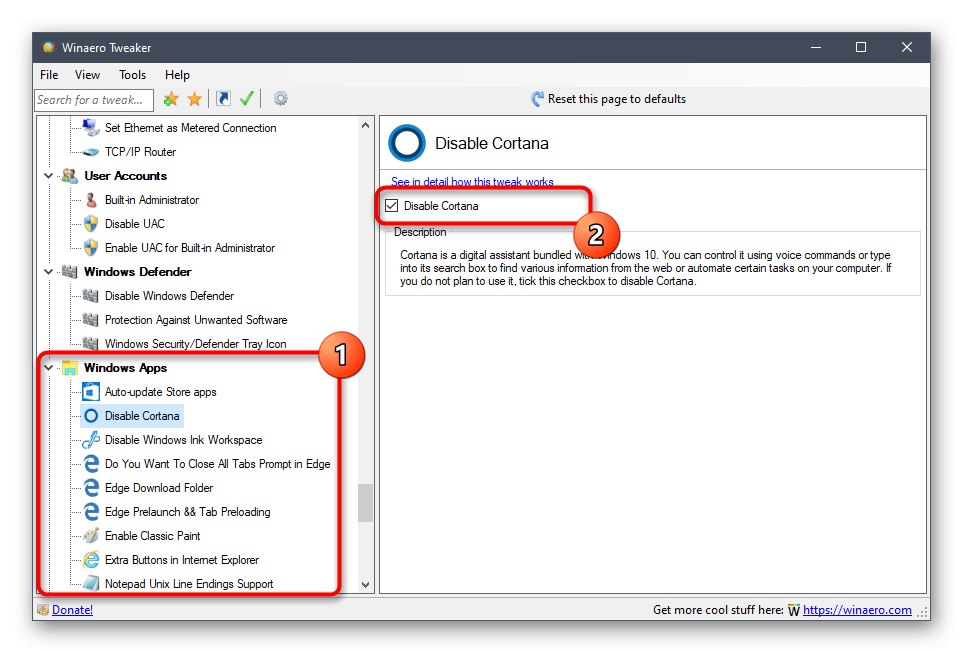
إذا كنت مهتمًا بهذا الحل ، فعليك الانتباه إلى قائمة جميع الاحتمالات الأخرى. سوف تساعدك على تخصيص سلوك Windows 10 لنفسك ، مما يضمن أقصى قدر من الأداء وراحة التفاعل. يحتوي الموقع الرسمي لـ Winaero Tweaker على أوصاف تفصيلية لجميع الأدوات ، لذلك لن نتطرق إلى كل منها ، لكننا سنذكر ذلك فقط في البرنامج نفسه ، عند تحديد خيار ، يتم عرض معلومات مختصرة عنه ، ويتم الإشارة إلى الملفات التي سيتم تغييرها. يعتبر نقص اللغة الروسية هو العيب الوحيد لهذا البرنامج ، والذي يمكن أن يسبب صعوبة في الفهم للمستخدمين المبتدئين.
قم بتنزيل Winaero Tweaker من الموقع الرسمي
WinPurify
WinPurify هو برنامج متقدم آخر يسمح لك بإدارة معلمات مختلفة لنظام التشغيل Windows 10 ، والتي تتضمن تعطيل التطبيقات القياسية غير الضرورية. للقيام بذلك ، يجب على المستخدم الانتقال إلى الفئة "التطبيقات والتطبيقات"، والذي يحتوي على قائمة بجميع الأدوات التي يمكن تعطيلها. حرك أشرطة التمرير المقابلة لتغيير حالة معلمات معينة. ضع في اعتبارك أن علامة التبويب هذه تحتوي أيضًا على أدوات تسمح لك بإزالة التطبيقات القياسية ، والتي تصبح مفيدة في بعض الأحيان في مواقف مختلفة.
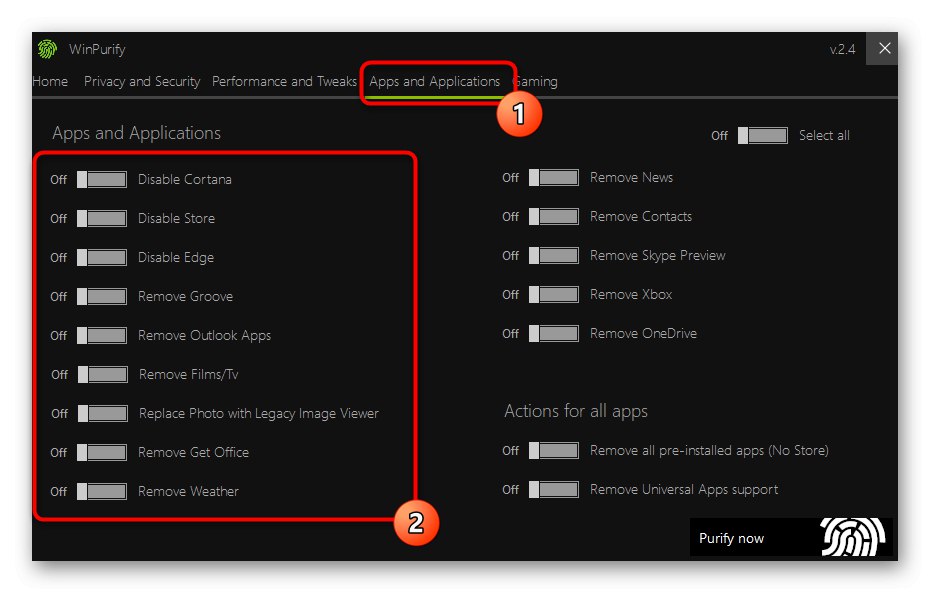
تهدف جميع الوظائف الأخرى الموجودة في WinPurify إلى التحكم في سلوك نظام التشغيل. هذا هو تعطيل أدوات التتبع والمحللات ونقاط الاستعادة التي تم إنشاؤها تلقائيًا والمدافع المثبت مسبقًا وما إلى ذلك. يتم تنفيذ جميع الإجراءات تقريبًا في هذا البرنامج عن طريق تحريك أشرطة التمرير إلى حالة مختلفة ، لذلك حتى المبتدئين لن يواجهوا مشاكل في التحكم. أوصاف العناصر هنا ليست طويلة جدًا ، فالعديد من الأسماء مألوفة للجميع ، لذا لا ينبغي أن يكون عدم وجود لغة الواجهة الروسية مشكلة أيضًا.
قم بتنزيل WinPurify من الموقع الرسمي
W10 الخصوصية
من اسم برنامج W10Privacy ، من الواضح بالفعل أنه يهدف إلى ضبط الخصوصية ، ولكن هناك أيضًا العديد من الخيارات المفيدة التي ستكون مفيدة لتعطيل التطبيقات القياسية غير الضرورية. يتم تنفيذ التلاعب الأساسي في علامة التبويب تطبيقات الخلفية، حيث يجب أن تجد السطر اللازم مع اسم الأداة وتمييزه بعلامة لتعطيل خدمة الخلفية. بعد ذلك ، لن يتم تشغيل التطبيقات المحددة إلا إذا أراد المستخدم ذلك بنفسه عن طريق النقر فوق الملف القابل للتنفيذ. بالإضافة إلى ذلك ، يمكنك الذهاب إلى متصفح الانترنت و OneDriveلتخصيص سلوك هذه المكونات التي نادرًا ما تستخدم.
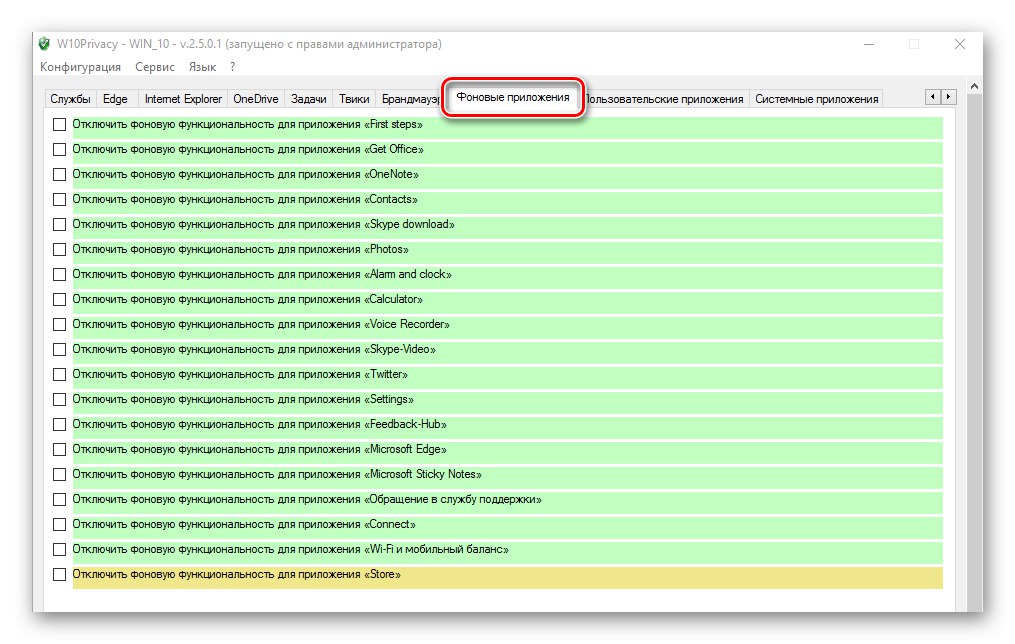
إذا أدركت ، بعد قراءة قائمة البرامج ، أنه يمكن إزالة بعضها تمامًا ، فاستخدم علامات التبويب لذلك. "تطبيقات مخصصة" أو "تطبيقات النظام"... هنا ، حدد العناصر الضرورية وتأكد من إلغاء التثبيت الكامل للبرنامج ، وعند الانتهاء يوصى بإعادة تشغيل جهاز الكمبيوتر بحيث يكون هناك تنظيف كامل للملفات المتبقية وعند إنشاء جلسة جديدة لن تواجه حقيقة أن بعض التطبيقات البعيدة لا تزال تعمل في الخلفية. تهدف بقية المعلمات الموجودة في W10Privacy إلى الإدارة العامة لنظام التشغيل ، ونقترح قراءة معلومات مفصلة عن هذا في المراجعة الكاملة للتنسيق على موقعنا على الرابط أدناه.
DoNotSpy10
DoNotSpy10 هي أداة أخرى تهدف إلى تعطيل المراقبة في Windows 10 ، حيث توجد أيضًا وظائف إلغاء تنشيط البرنامج. تتناسب واجهته بالكامل في نافذة واحدة مع قائمة ، وعرض أي منها ، يمكنك تحديد المعلمات التي يجب تركها نشطة وأيها يجب تعطيلها. عندما تصل إلى القائمة بالتطبيقات ، قم بتمييز ما هو ضروري من مربعات الاختيار ، ثم قم بتطبيق الإعدادات بحيث يغير البرنامج مفاتيح التسجيل أو يزيل الملفات من بدء التشغيل.
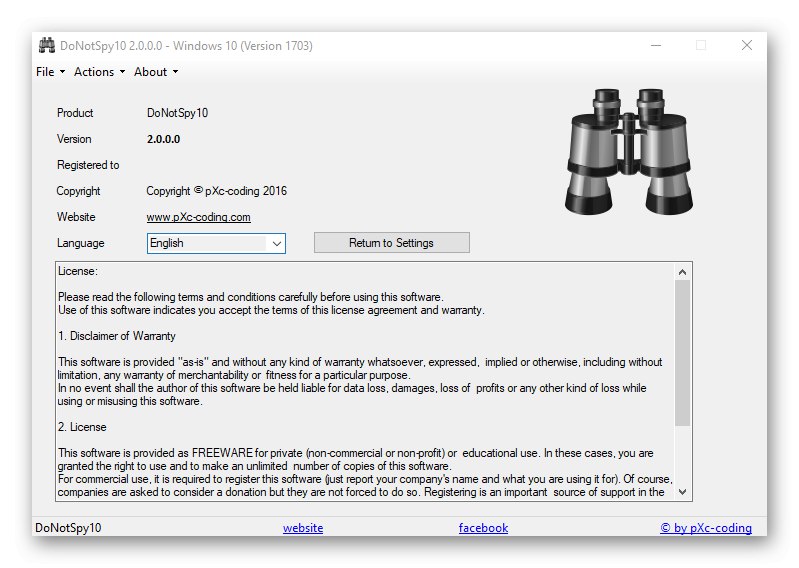
إذا كنت ستقوم بتغيير المعلمات الأخرى المسؤولة عن سلوك نظام التشغيل ، فمن الأفضل إنشاء نقطة استعادة على الفور باستخدام الوظيفة القياسية لـ DoNotSpy10 ، لأن هذا سيساعد في حالة حدوث مشاكل في أداء Windows لإعادة كل شيء إلى حالته السابقة. بالإضافة إلى ذلك ، اقرأ الأوصاف الموجودة من أجل الحصول على فهم دقيق لعمل كل عنصر. يمكنك تنزيل DoNotSpy10 والبدء في استخدامه مجانًا ، ولكن سيضطر بعض المستخدمين إلى قضاء بعض الوقت في إتقان واجهة اللغة الإنجليزية.
اخرس 10
في الختام ، دعنا نتحدث عن برنامج متعدد الوظائف يسمى Shut Up 10 ، حيث جمع المطورون عددًا كبيرًا من الإعدادات المختلفة التي تسمح لك بالتحكم في حالة نظام التشغيل. بالفعل وفقًا للمعيار ، يمكنك تعطيل برامج مكافحة الفيروسات والتحديثات وتقييد نقل البيانات السرية وتعيين قيود أخرى على مكونات معينة من Windows 10. يتم تكوين سلوك بعض التطبيقات القياسية من خلال أقسام منفصلة من Shut Up 10 ، حيث يوجد شريط تمرير مطابق يسمح لك بتعطيل نفس Cortana و OneDrive وغيرها من التطبيقات المثبتة مسبقًا مكونات.
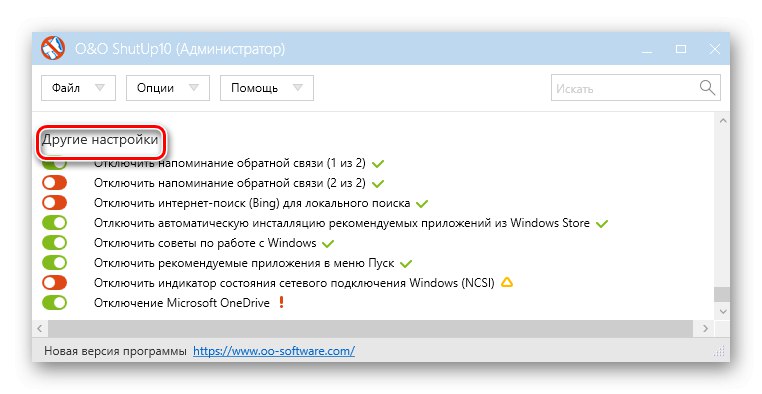
إذا كنت مهتمًا بإزالة من القائمة "بداية" التطبيقات الموصى بها ، يمكن أيضًا العثور على الوظيفة المسؤولة عن هذا الإجراء في Shut Up 10 ، بالرجوع إلى القسم "اعدادات اخرى"... سيكون وجود اللغة الروسية ميزة كبيرة ، لأن التوطين سيساعد المستخدمين العاديين على فهم جميع النقاط الموجودة بسرعة وفهم النقاط التي يجب تعطيلها أو تنشيطها. لا تنس إنشاء نسخ احتياطية وحفظ الإعدادات الحالية كملف منفصل من أجل استعادة الحالة الأصلية لإعدادات نظام التشغيل بسرعة في حالة وجود أي شيء.
هناك أيضًا برامج أخرى تهدف إلى إلغاء تثبيت تطبيقات Windows 10 القياسية تمامًا. إذا كنت مهتمًا باستخدام مثل هذه الحلول فقط ، نوصيك بقراءة نظرة عامة على أكثرها شيوعًا في المواد الموجودة على موقعنا على الرابط أدناه.
المزيد من التفاصيل: برامج لإلغاء تثبيت البرامج القياسية في Windows